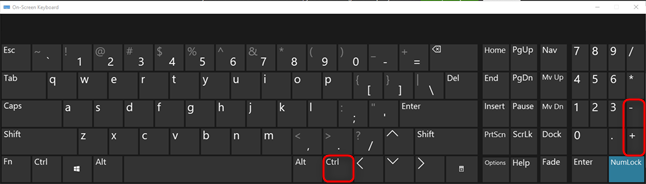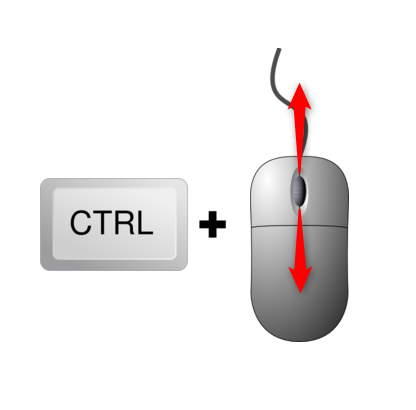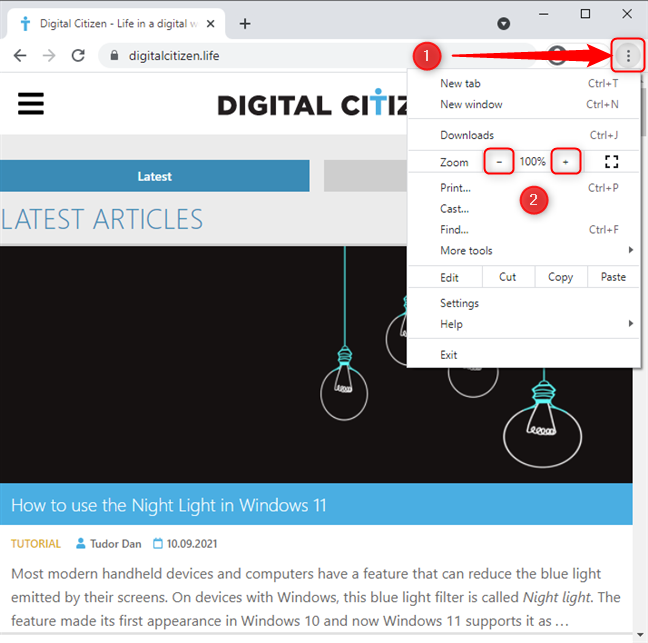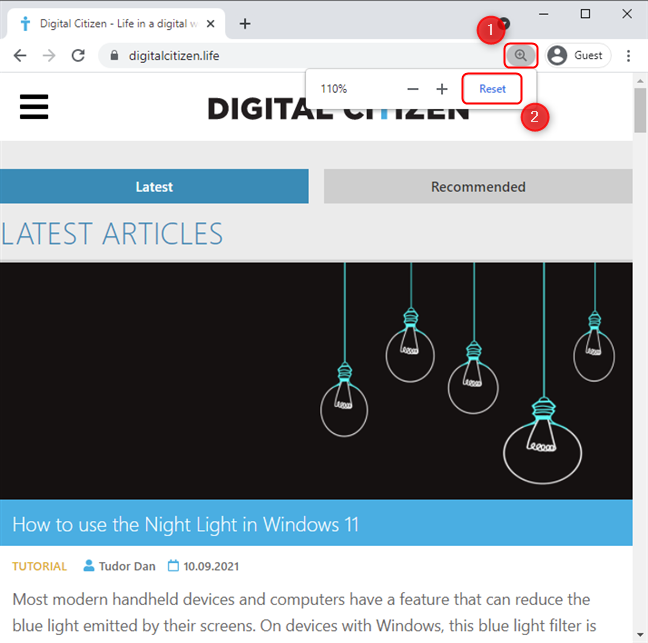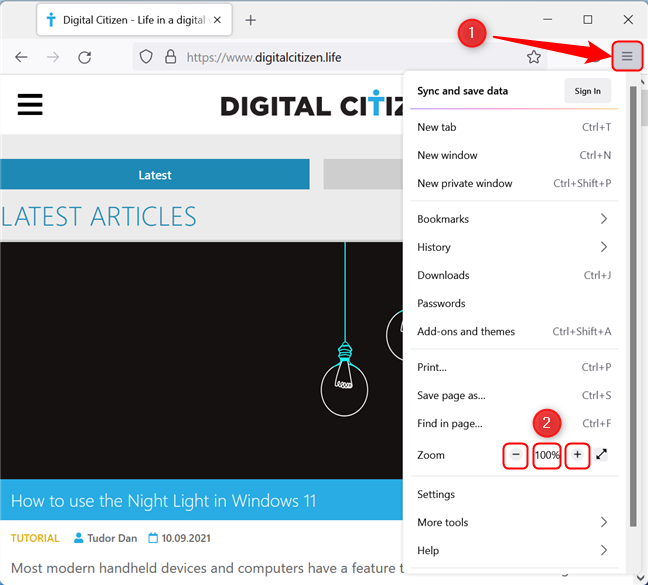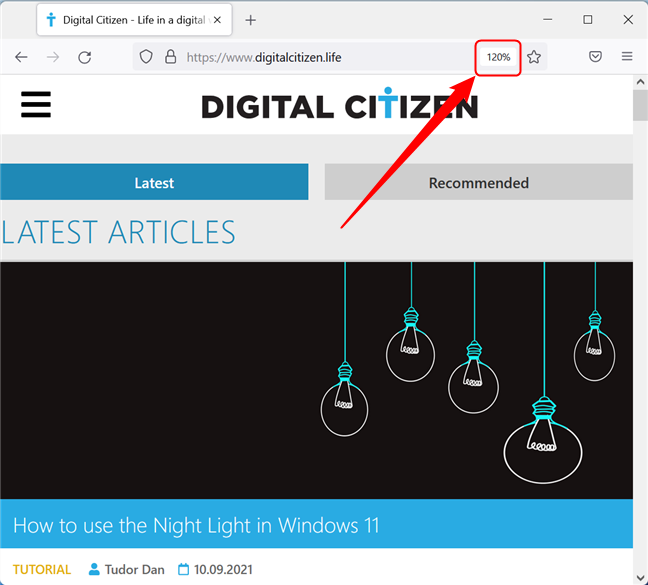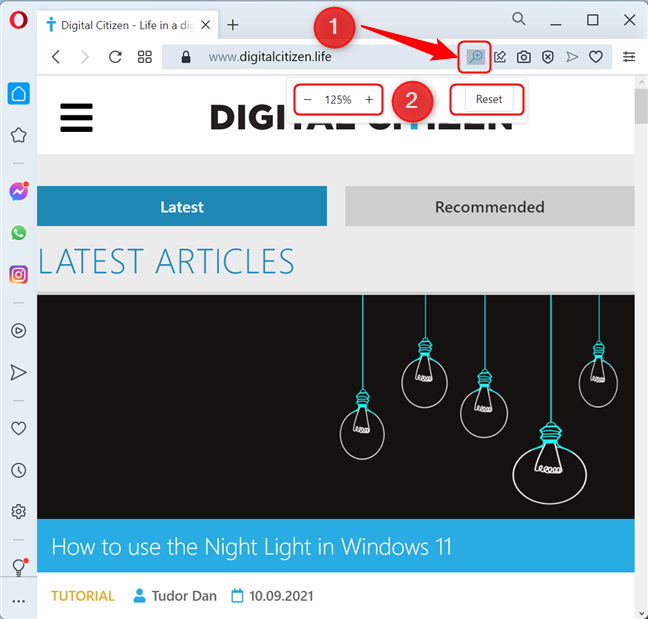Hay varias formas en las que puede optimizar la experiencia de lectura mientras usa un navegador web. Una forma es acercar y hacer que el texto, las imágenes y los íconos sean más grandes en las páginas web que desea leer. Es posible que deba hacer esto porque sus ojos están cansados o porque la resolución de la pantalla no es la ideal. Sin embargo, en algún momento, es posible que deba alejar o restablecer el nivel de zoom para que las cosas vuelvan a la normalidad. Aquí se explica cómo hacer todo esto en Google Chrome, Microsoft Edge, Opera y Mozilla Firefox:
Contenido
- Cómo acercar y alejar en Chrome
- Cómo acercar y alejar en Microsoft Edge
- Cómo acercar y alejar en Mozilla Firefox
- Uso de acercar y alejar en Opera
- ¿Cómo accedes al zoom en tu navegador?
NOTA: Al acercar y alejar se cambia el tamaño de todo el contenido de las páginas web, incluidas las imágenes. Si solo necesita modificar el tamaño del texto en las páginas web sin afectar a otros elementos, también lo cubrimos con este tutorial: ¿Cómo puedo hacer que el texto sea más grande en Chrome y otros navegadores (Firefox, Edge, Opera, Internet Explorer ) . También puede aumentar el espacio de pantalla disponible para las páginas web utilizando el modo de pantalla completa .
Cómo acercar y alejar en Chrome
La forma más sencilla de acercar y alejar la imagen al usar Google Chrome en dispositivos Windows es usar los atajos de teclado. Para acercar (hacer más grande el contenido), presione CTRL junto con + (el signo más), y para alejar (hacer más pequeño el contenido), presione CTRL junto con - (el signo menos).
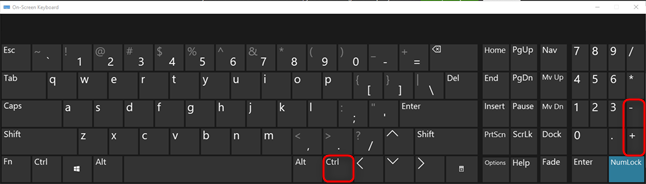
Acercar y alejar en Chrome presionando Ctrl y el signo + o -
Otra forma de acercar y alejar es usando tanto el teclado como el mouse. Mantenga presionada la tecla CTRL en su teclado mientras usa la rueda de desplazamiento del mouse. Desplazarse hacia arriba aumenta el tamaño del contenido de la página web, mientras que desplazarse hacia abajo lo reduce.
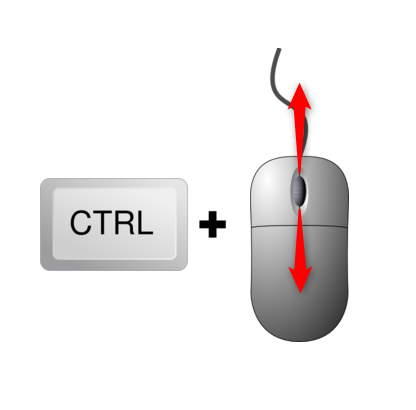
Use CTRL + rueda del mouse para modificar los niveles de zoom en Chrome
Finalmente, puede acercar y alejar mediante la interfaz de Google Chrome. Primero, haga clic o toque el botón "Personalizar y controlar Google Chrome" (el que tiene tres puntos verticales). Luego, haga clic o toque los botones (+) y (-) al lado de Zoom .
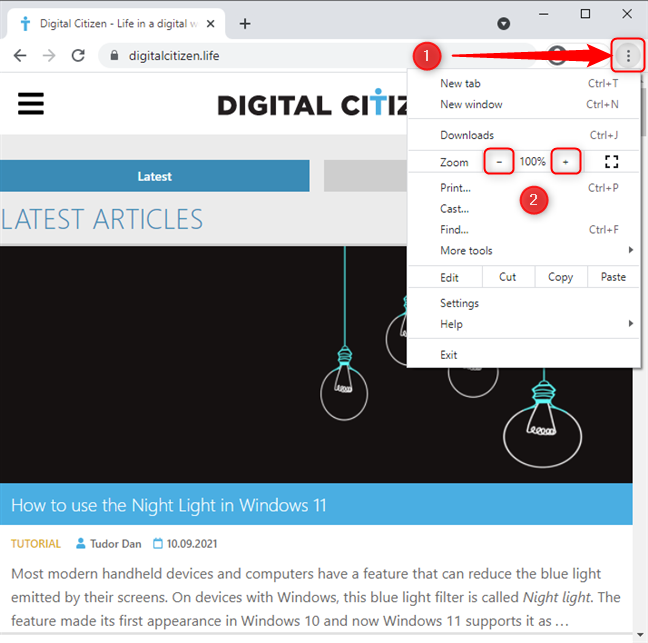
Accede a los controles de Zoom en Google Chrome
Cuando se acerca o se aleja en Chrome, puede desactivar el zoom y volver al tamaño predeterminado haciendo clic o tocando el ícono de la lupa en el lado derecho de la barra de direcciones y luego en Restablecer . También puede cambiar el nivel de zoom usando los botones adyacentes más (+) y menos (-).
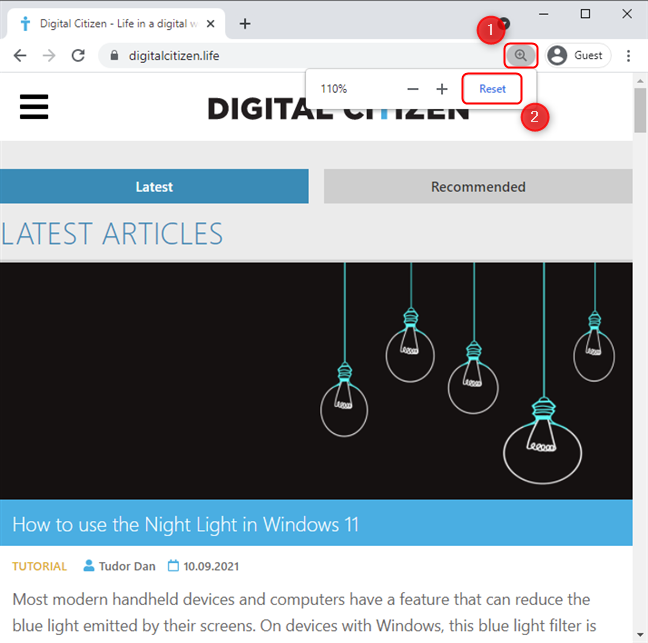
Restablezca o modifique los niveles de zoom haciendo clic en el icono de lupa
NOTA: El ícono de lupa solo aparece si el nivel de zoom actual no es 100%.
Cómo acercar y alejar en Microsoft Edge
Al igual que con Google Chrome, puede acercar y alejar en Microsoft Edge usando métodos abreviados de teclado. Aumentas el tamaño del contenido presionando CTRL junto con + (el signo más) y lo disminuyes presionando CTRL junto con - (el signo menos).
Si lo prefiere, puede usar su teclado y mouse para acercar y alejar. Para hacer esto, presione y mantenga presionada la tecla CTRL en su teclado mientras usa la rueda de desplazamiento del mouse. Si desea aumentar el tamaño del contenido de la página web, desplácese hacia arriba; si desea disminuirlo, desplácese hacia abajo.
Acercar y alejar también se puede hacer sin el uso de un teclado. Primero, haga clic o toque en “ Configuración y más ”, el botón con tres puntos horizontales situado en la esquina superior derecha de la ventana del navegador. Luego, haga clic o toque los signos (+) y (-) junto a Zoom . El porcentaje de zoom se muestra entre los botones.
Los controles de zoom en el menú de Microsoft Edge
Puede acercar y alejar rápidamente o restablecer el nivel de zoom al 100% haciendo clic o tocando el icono de lupa en el lado derecho de la barra de direcciones. Para volver a los niveles de zoom originales, haga clic en Restablecer .
Modifique los niveles de zoom haciendo clic en el icono de la lupa
NOTA: El icono de la lupa solo se muestra si el nivel de zoom actual no es del 100 %.
Cómo acercar y alejar en Mozilla Firefox
Hay tres formas de acercar y alejar el zoom al usar Mozilla Firefox. La primera forma es usar el teclado. Presione CTRL junto con + (el signo más) para aumentar el nivel de zoom y CTRL junto con - (el signo menos) para disminuirlo.
La segunda forma de cambiar el nivel de zoom en Mozilla Firefox es usando la rueda de desplazamiento del mouse junto con el teclado. Mantenga presionada la tecla CTRL en su teclado y gire la rueda de desplazamiento hacia arriba (para aumentar el nivel de zoom) o hacia abajo (para disminuirlo).
También puede acercar y alejar mediante la interfaz. Primero, haga clic o toque el botón "hamburguesa" (" Abrir el menú de la aplicación ") situado en la esquina superior derecha de la ventana. Luego, use los botones (-) y (+) junto a Zoom para modificar los niveles de zoom. Puede restablecer el nivel de zoom presionando el porcentaje entre los botones (-) y (+).
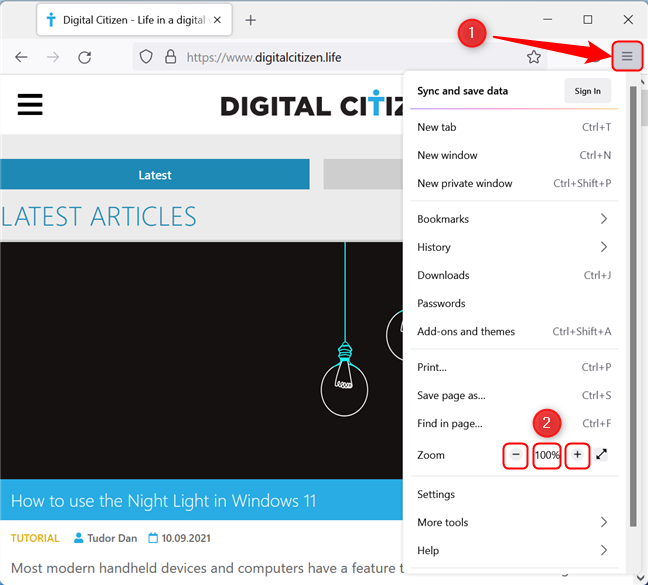
Controles de zoom en el menú de Mozilla Firefox
Si desea restablecer rápidamente el nivel de zoom sin acceder al menú, haga clic o toque el botón que muestra el porcentaje de zoom, ubicado en el lado derecho de la barra de direcciones. El nivel de zoom solo aparece si el zoom no es del 100%.
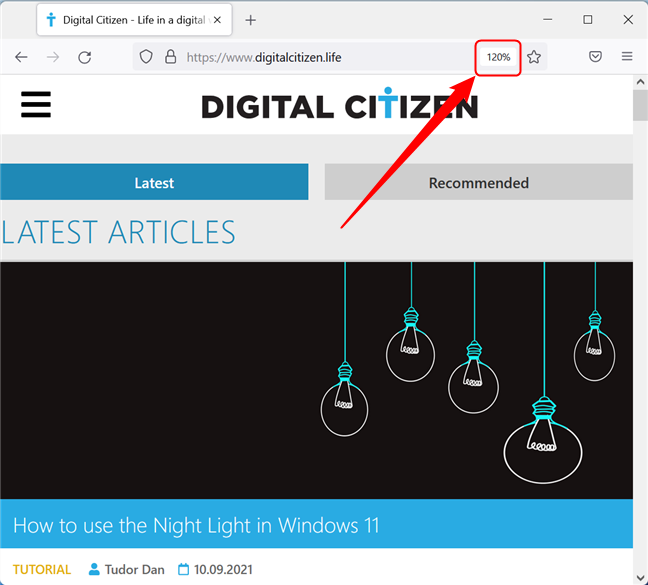
Restablezca los niveles de zoom haciendo clic en el porcentaje de zoom
Uso de acercar y alejar en Opera
De manera similar a otros navegadores, puede acercar y alejar cuando usa Opera usando el teclado. Presione CTRL junto con + (el signo más) para acercar y CTRL junto con - (el signo menos) para alejar.
También puede modificar el nivel de zoom usando el mouse junto con el teclado. Mantenga presionada la tecla CTRL en su teclado, luego use la rueda de desplazamiento en su mouse para acercar y alejar.
Alternativamente, puede usar los menús de Opera para acercar y alejar. Haga clic o toque el botón " Personalizar y controlar Opera " ubicado en la esquina superior izquierda de la ventana (la letra O ). Vaya a Zoom y presione el botón (-) para alejar y el botón (+) para acercar. El nivel de zoom actual se muestra entre los dos botones.
Los controles de zoom en el menú Opera
Si el nivel de zoom no es del 100%, aparece un botón en el lado derecho de la barra de direcciones del navegador. Puede hacer clic en este icono para modificar el nivel de zoom o restablecerlo al 100%.
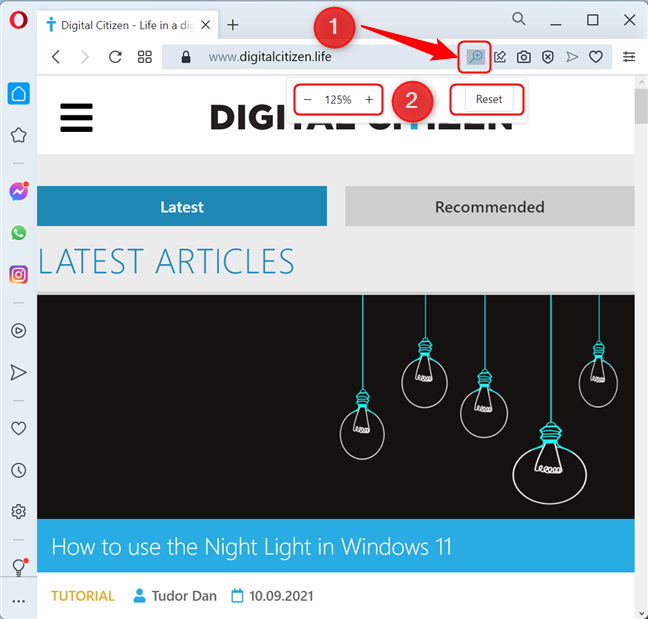
Modifica rápidamente los niveles de zoom con el botón de la lupa
¿Cómo accedes al zoom en tu navegador?
Alejar nos ahorra mucho desplazamiento, mientras que acercar es muy útil cuando usamos dispositivos con pantallas pequeñas y resoluciones altas. ¿Qué método prefiere usar al acercar y alejar en su navegador? Háganos saber en un comentario a continuación.